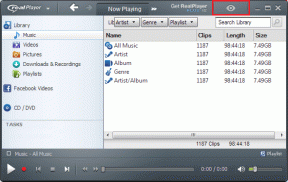3 Cara Menghentikan Spotify Dari Pembukaan saat Startup di Windows 11
Bermacam Macam / / December 30, 2021
Spotify adalah platform streaming musik terkenal yang tersedia di semua platform utama, termasuk Windows, macOS, Android, iOS, dan Linux. Ini menawarkan layanannya di seluruh dunia, berniat untuk memasuki pasar 178 negara pada tahun 2021. Tetapi Anda tidak ingin memulai setiap kali Anda masuk ke PC Anda. Karena itu hanya akan duduk di latar belakang dan menggunakan sumber daya memori & CPU secara gratis. Kami memberikan kepada Anda panduan bermanfaat yang akan mengajari Anda cara menghentikan Spotify dari pembukaan saat startup yaitu startup otomatis di PC Windows 11.

Isi
- 3 Cara Menghentikan Spotify Dari Pembukaan saat Startup di Windows 11
- Metode 1: Ubah Pengaturan Aplikasi Spotify.
- Metode 2: Nonaktifkan Di Pengelola Tugas
- Metode 3: Gunakan Spotify Web Player Sebagai gantinya
3 Cara Menghentikan Spotify Dari Pembukaan saat Startup di Windows 11
Spotify bukan hanya layanan streaming musik, tetapi juga platform podcast, dengan opsi gratis dan premium tersedia. Ini memiliki sekitar 365 juta pengguna bulanan yang menggunakannya untuk streaming musik. Namun, akan lebih bijaksana untuk meluncurkannya saat dan saat dibutuhkan, daripada menyimpannya sebagai item awal. Pada dasarnya ada 3 cara untuk menghentikan startup otomatis Spotify di Windows 11, seperti yang dibahas di bawah ini.
Metode 1: Ubah Pengaturan Aplikasi Spotify
Berikut adalah langkah-langkah untuk menonaktifkan pembukaan Spotify pada Startup di Windows 11 melalui Aplikasi Spotify Desktop:
1. Klik pada ikon pencarian, Tipe Spotify dan klik Membuka untuk meluncurkannya.

2. Klik pada ikon tiga titik di pojok kiri atas Tampilan depan.
3. Klik Sunting di menu konteks dan pilih Preferensi… pilihan, seperti yang digambarkan di bawah ini.

4. Gulir ke bawah menu dan klik Tampilkan pengaturan lanjutan.

5. Di bawah Perilaku startup dan jendela bagian, pilih Tidak dari Buka Spotify secara otomatis setelah Anda masuk ke komputer menu drop-down seperti diilustrasikan di bawah ini.

Baca juga:Cara Memperbarui Aplikasi di Windows 11
Metode 2: Nonaktifkan Di Pengelola Tugas
Berikut adalah langkah-langkah untuk menghentikan Spotify dari pembukaan saat startup di Windows 11 melalui Task Manager:
1. tekan Ctrl + Shift + tombol Esc secara bersamaan untuk membuka Pengelola tugas.
2. Pergi ke Memulai tab di Pengelola tugas jendela.
3. Cari & Klik kanan pada Spotify dan pilih Cacat pilihan, seperti yang ditunjukkan.

Baca juga:Cara Mengaktifkan Gaya UI Windows 11 di Chrome
Metode 3: Gunakan Spotify Web Player Sebagai gantinya
Untuk menghindari masalah pengaktifan otomatis aplikasi Spotify sama sekali, disarankan untuk menggunakan pemutar web Spotify. Dengan cara ini, Anda tidak hanya akan menghemat ruang di perangkat Anda, tetapi juga menghindari masalah terkait aplikasi Spotify sepenuhnya.

Direkomendasikan:
- Cara Menghapus Widget Cuaca dari Taskbar di Windows 11
- Perbaiki Spotify Tidak Terbuka di Windows 10
- Cara Menonaktifkan Aplikasi Ponsel Anda di Windows 11
- Cara Menggunakan PowerToys di Windows 11
Semoga artikel ini membantu Anda untuk memahami bagaimana caranya?hentikan Spotify agar tidak dibuka saat startup di Windows 11. Tulis kepada kami saran dan pertanyaan Anda mengenai artikel ini di kotak komentar. Anda juga dapat menghubungi kami untuk memberi tahu kami topik berikutnya yang ingin Anda dengar dari kami selanjutnya.